有用户使用 win10 9926时发现了新的故障:开机后点击开始菜单或搜 索 ,输入法就无法使用,一看桌面右下角,输入法图标已经变成禁用状态,必须 重 新启动电脑才能解决问题。如何解决这个问题呢?
解决方法 如下:
1、右键点击开始菜单,或 win +X 选择 计算机 管理;
2、打开计算机管理后,选择"任务计划程序" ;
3、然后依次展开:任务计划程序库--Microsoft-- windows --TextServicesFrame w ork;
4、右键点击MsCtfMonitor 选择运行,OK。
有人会问:MsCtfMonitor是什么东西?确实应该普及一下,因为这个跟输入法有关。MsCtfMonitor,就是 Win10 启动后运行输入法图标的计划任务。 win10 9926之所以出现输入法故障,就是这个计划任务项没有运行导致的。手工开启MsCtfMonitor运行,就能解决输入法被禁用的问题。

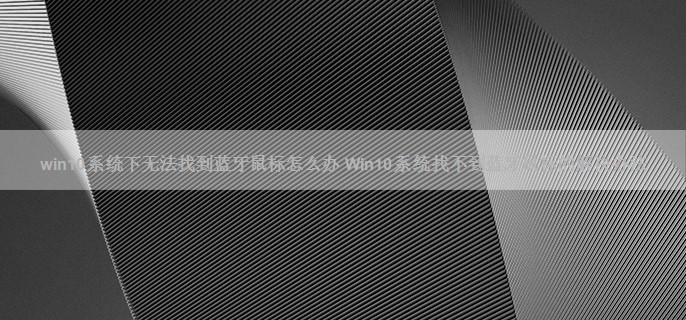


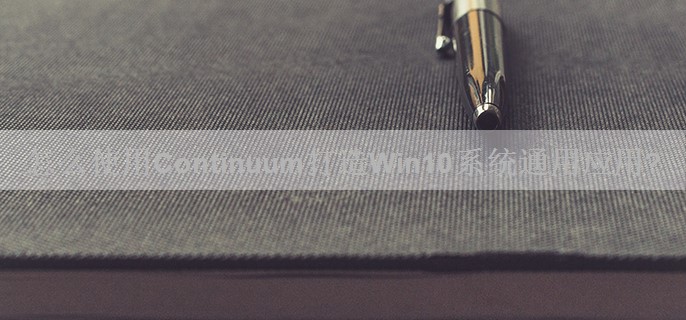

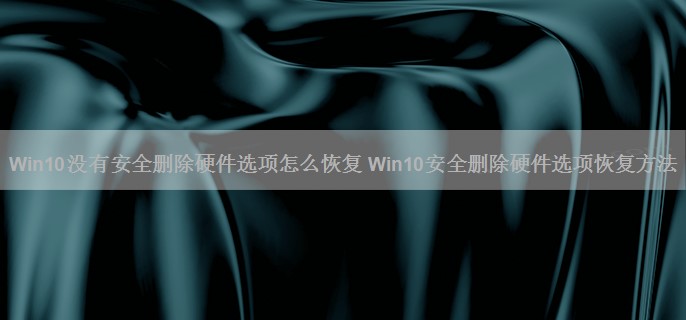
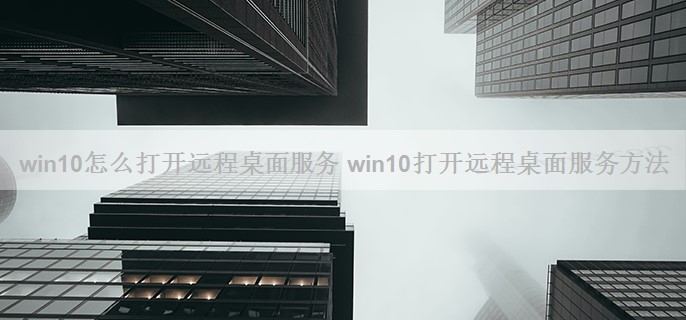



Win10系统下SSD固态硬盘经常卡顿怎么办 Win10系统下SSD固态硬盘经常卡顿解决方法
win10系统 下SSD固态 硬盘 经常卡顿 怎么办 ? SSD固态硬盘是时下使用非常广泛的一种存储介质,很多小伙伴在使用SSD固态硬盘时经常会出现卡顿假死的情况,这该 怎么 办呢?使用 注册表 大法可以轻松完美解决SSD卡顿问题,那就不卖关子了,下面给大家分享SSD固态...

win10怎么开启硬件加速GPU计划 win10开启硬件加速GPU计划方法
win10怎么开启硬件加速GPU计划?当我们在使用win10系统时,发现自己的系统没有硬件加速GPU计划,那怎么办开启呢,这么强制开启硬件加速GPU计划,win10怎么开启硬件加速GPU计划,下面就和小编一起来看看吧!...
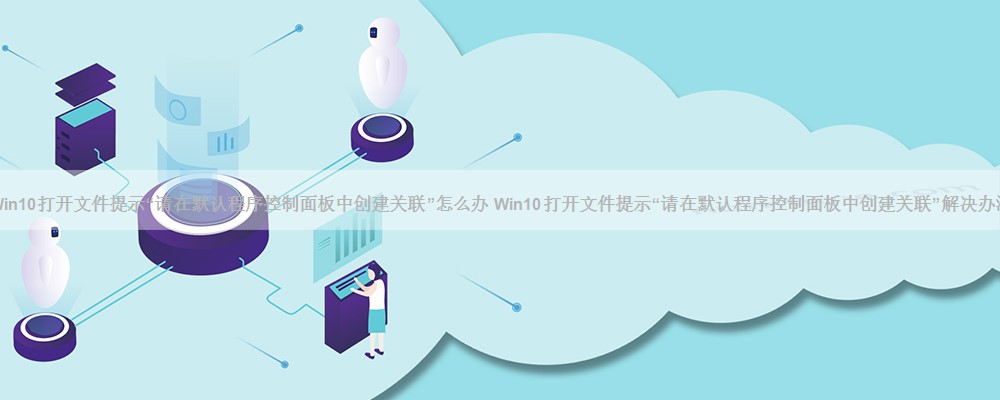
Win10打开文件提示“请在默认程序控制面板中创建关联”怎么办 Win10打开文件提示“请在默认程序控制面板中创建关联”解决办法
win10 打开文件提示“请在默认程序控制面板中创建关联” 怎么办 ? 相信很多用户在使用 win10系统 的过程中,都会遇到文件夹提示“该文件没有与之关联的程序来执行该操作,请 安装 一个程序,如果已安装,请在默认程序控制面板中创建关联”,遇到这种错误该如...

方法一:首先启动打印机,选择类似扳手的按键,点击“ok”,然后点击“ok”左右的两个选择键,翻看菜单,找到“网络”,可能打印机有出入,可以菜单慢慢的找。进去"网络",点击“ok”左右的两个选择键进行查找,找到IP地址,记录打印机的IP地址。...

Win10系统电脑开机黑屏只有鼠标怎么办 Win10开机黑屏只有鼠标解决办法
按下键盘上的Ctrl+Alt+Del组合键,点击:任务管理器;在打开的任务管理器窗口,点击【文件】,在下拉菜单中点击【运行新任务(N)】,输入:Explorer.exe,点击【以系统管理权限创建此任务】打勾,再点击:确定,此时系统桌面图标应该已经恢复。...